 >
Artikel >
>
Artikel >
Der kostenlose MP3 zu M4R Konverter: M4R-Klingelton für iPhone erstellen
Die .m4r Datei ist Klingelton für iPhone. Mit Syncios MP3 zu M4R Converter kann man MP3 zu M4R konvertieren und eigenen Klingelton für iPhone erstellen. Sie können die ganze MP3 Audiodatei zu M4R oder nur ein Teil eines Liedes zu M4R konvertieren.
Neben MP3 unterstützt Syncios auch andere Audioformate und Videoformate. Sie können WAV zu M4R, AVI zu M4R, MP4 zu M4R konvertieren und die konvertierten M4R-Klingeltöne direkt auf iPhone übertragen
Teil 1: Wie konvertiere ich MP3 zu M4R?
Mit Syncios Audiokonverter können Sie die ganze MP3-Datei in M4R-Klingelton umwandeln. Folgen Sie untenstehenden Schritten.
Schritt 1:Das Werkzeug Audio Konverter starten — Klicken Sie auf Werkzeuge > Audio Konverter, um MP3 zu M4R Converter zu starten.
Schritt 2:MP3-Dateien hinzufügen — Klicken Sie auf die Schaltfläche Hinzufügen, um MP3-Dateien auf der Festplatte zu importieren.
Schritt 3:Ausgabeformat und Ausgabeordner auswählen — Wählen Sie M4R (iOS Klingelton Audioformat) als Ausgabeformat. Klicken Sie auf Durchsuchen und wählen Sie einen Ausgabeordne für ausgegebene M4R-Datei aus.
Schritt 4:Konvertierung starten — Wenn Sie die ausgegebene M4R-Datei automatisch auf das iPhone übertragen wollen, aktivieren Sie die Option Nach der Konvertierung auf Gerät übertragen und wählen Sie Ihr iPhone aus der Dropdown-Liste. Wenn alles bereit ist, klicken Sie auf die Schaltfläche Konvertieren, um MP3 in M4R umzuwandeln.
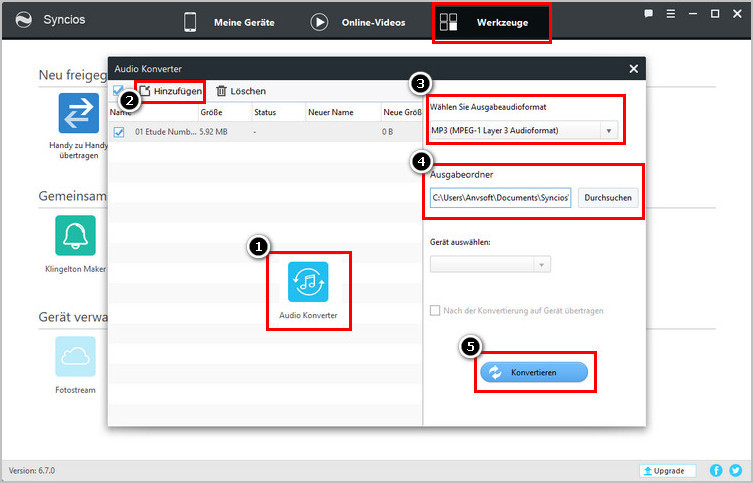
Teil 2: Wie erstelle ich M4R-Klingelton für iPhone?
Mit dem kostenlosen iPhone Ringtone Maker können Sie auch Ihre eigenen kostenlosen Klingeltöne für Ihr iPhone erstellen.
Unter Werkzeuge klicken Sie auf Klingelton Maker.
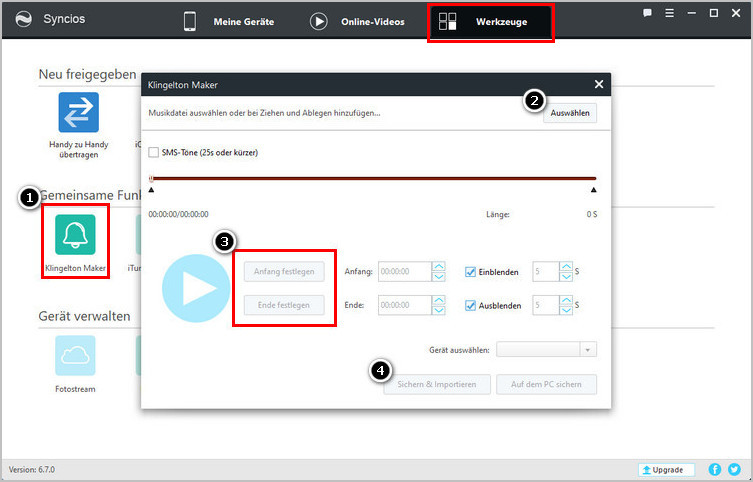
Schritt 1:iPhone Klingelton Maker starten — Klicken Sie auf Werkzeuge > Ringtone Maker, um iPhone Klingelton Maker zu starten. Wählen Sie eine Musikdatei auf Ihrem PC oder ziehen Sie die Datei per Drag & Drop direkt zu Syncios.
Schritt 2:Dateien zu Syncios M4R Ringtone Maker hinzufügen — Klicken Sie auf Auswählen oben rechts, um Video- oder Audioquelle hinzuzufügen, aus der Sie iPhone Klingelton erstellen wollen.
Schritt 3:Musik abspielen und die Start- und Endzeit einstellen — Setzen Sie Start und Setzen Sie Ende auf den Klingelton und wählen Sie den Effekt aus Einblenden und Ausblenden. Wenn Sie einen SMS-Ton erzeugen möchten, aktivieren Sie einfach die Option SMS-Klingelton.
Schritt 4:Musikdatei zu iPhone M4R konvertieren — Wählen Sie die Schaltfläche Sichern & Importieren. Syncios konvertiert Ihren Klingelton und importiert ihn dann automatisch in das aktuelle Gerät, das in der oberen rechten Ecke angezeigt wird. Wählen Sie die Schaltfläche Auf dem PC sichern. Sie können den Klingelton einfach auf Ihrem lokalen Computer speichern.
Schritt 5:Importierte Klingelton speichern — Gehen Sie auf Ihrem Gerät zu Einstellungen > Töne > Klingelton, der importierte Klingelton wird gespeichert.
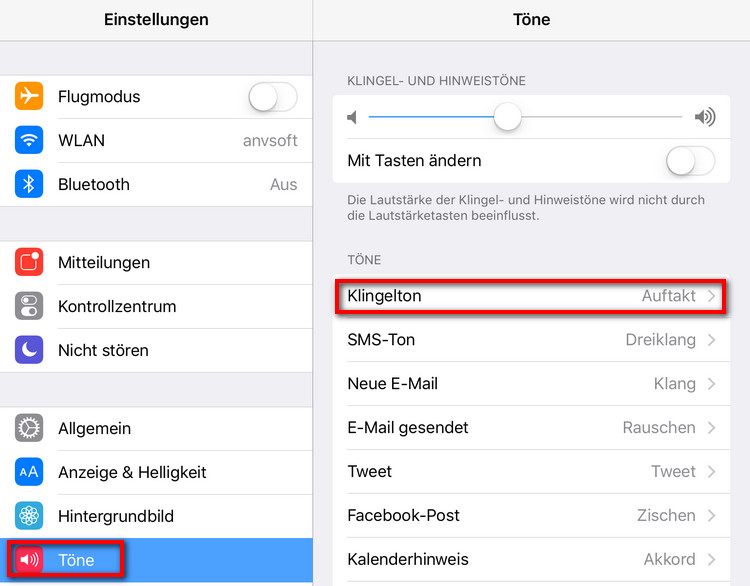
Teil 3: Wie übertrage ich konvertierte M4R Klingeltöne auf das iPhone?
Nach der Konvertierung von MP3 zu M4R erlaubt Ihnen Syncios MP3 to M4R Converter, den erstellten M4R-Klingelton auf iPhone ohne iTunes zu übertragen.
Schritt 1: Verbinden Sie Ihr iPhone mit dem Computer.
Schritt 2: Klicken Sie auf Medien links, markieren Sie Klingeltöne rechts.
Schritt 3: Klicken Sie auf Importieren, um den konvertieren Klingelton auf Ihr iPhone zu übertragen.
1) Unterstützt jetzt iOS 14 und iPhone XS vollständig.
2) App-Übertragung und App-Dokumentenverwaltung.
3) Adressbuch auf Computer sichern.
4) Computerdateien auf den iPod exportieren.
5) iPod als tragbare Festplatte behandeln.
6) Unterstützt mehrere iOS-Geräte gleichzeitig.
7) Unterstützt Tastenkombinationen.
8) Verwalten Sie Bilder, indem Sie Fotoalben erstellen und bearbeiten.

Empfehlen: Der beste Apple Music Converter
MitApple Music Converter können Sie Lieder, Hörbücher von Apple Music und iTunes mit schneller Geschwindigkeit in MP3/M4A/WAV/FLAC-Format konvertieren. Es verwendet die ID3-Tag-Identifikationstechnologie und speichert alle ID3-Tags (wie Album, Titel, Künstler usw) von Musik. Nach der Konvertierung können Sie die Lieder direkt auf OneDrive hochladen oder mit einem Klick sie auf CD brennen.

Empfehlen: Der beste Spotify Music Converter
Wir empfehlen außerdem dringend, Spotify Music Converter zu verwenden, mit dem Sie Spotify-Musik im gängigen MP3-, AAV-, FLAC- und WAV-Format herunterladen und speichern können, damit Sie die Spotify-Songs mit Ihrem Musikplayer freier abspielen können.


